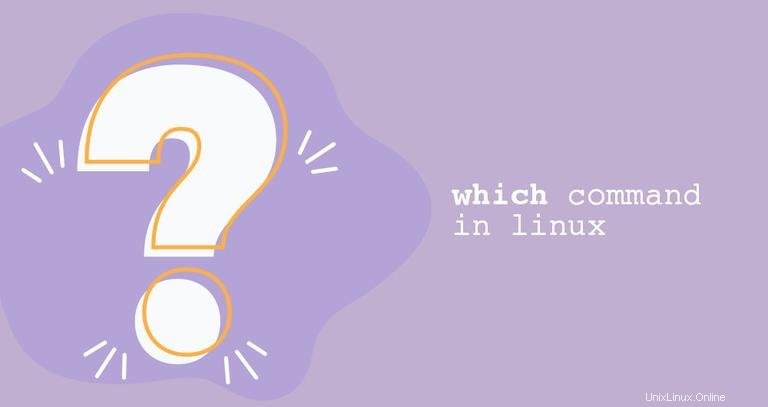
Přesouvání souborů a adresářů je jedním z nejzákladnějších úkolů, které často potřebujete na systému Linux.
V tomto tutoriálu vysvětlíme, jak používat mv příkaz pro přesun souborů a adresářů.
Jak používat mv Příkaz #
mv příkaz (krátký od přesunutí) se používá k přejmenování a přesunutí souborů a adresářů z jednoho umístění do druhého. Syntaxe pro mv příkaz je následující:
mv [OPTIONS] SOURCE DESTINATION
SOURCE může být jeden nebo více souborů nebo adresářů a DESTINATION může být jeden soubor nebo adresář.
- Pokud je jako
SOURCEuvedeno více souborů nebo adresářů ,DESTINATIONmusí být adresář. V tomto případěSOURCEsoubory se přesunou do cílového adresáře. - Pokud zadáte jeden soubor jako
SOURCEaDESTINATIONcíl je existující adresář, pak se soubor přesune do zadaného adresáře. - Pokud zadáte jeden soubor jako
SOURCEa jeden soubor jakoDESTINATIONcíl, pak soubor přejmenujete. - Když je
SOURCEje adresář aDESTINATIONneexistuje,SOURCEbude přejmenován naDESTINATION. Jinak pokudDESTINATIONexistuje, přesune se doDESTINATIONadresář.
Chcete-li přesunout soubor nebo adresář, musíte mít oprávnění k zápisu na obou SOURCE a DESTINATION . V opačném případě se zobrazí chyba oprávnění odepřeno.
Chcete-li například přesunout soubor file1 z aktuálního pracovního adresáře do /tmp adresář, který byste spustili:
mv file1 /tmpChcete-li přejmenovat soubor, musíte zadat název cílového souboru:
mv file1 file2
Syntaxe pro přesouvání adresářů je stejná jako při přesouvání souborů. V následujícím příkladu, pokud dir2 adresář existuje, příkaz přesune dir1 uvnitř dir2 . Pokud dir2 neexistuje, dir1 bude přejmenován na dir2 :
mv dir1 dir2Přesouvání více souborů a adresářů #
Chcete-li přesunout více souborů a adresářů, zadejte soubory, které chcete přesunout, jako zdroj. Chcete-li například přesunout soubory file1 a file2 do dir1 adresář, který byste zadali:
mv file1 file2 dir1
mv příkaz také umožňuje používat porovnávání vzorů. Chcete-li například přesunout všechny soubory pdf soubory z aktuálního adresáře do ~/Documents adresář, byste použili:
mv *.pdf ~/Documentsmv Možnosti příkazu #
mv příkaz přijímá několik voleb, které ovlivňují výchozí chování příkazu.
V některých distribucích Linuxu mv může být aliasto mv příkaz s vlastní sadou možností. Například v CentOS mv je alias k mv -i . Můžete zjistit, zda mv je alias používající type příkaz:
type mv
Pokud mv je alias, výstup bude vypadat nějak takto:
mv is aliased to `mv -i'
Pokud jsou uvedeny konfliktní možnosti, má přednost poslední z nich.
Dotázat se před přepsáním #
Ve výchozím nastavení, pokud cílový soubor existuje, bude přepsán. Chcete-li požádat o potvrzení, použijte -i možnost:
mv -i file1 /tmpmv: overwrite '/tmp/file1'?
Chcete-li přepsat soubor, zadejte y nebo Y .
Vynutit přepsání #
Pokud se pokusíte přepsat soubor pouze pro čtení, mv se vás zeptá, zda chcete přepsat soubor:
mv -i file1 /tmpmv: replace '/tmp/file1', overriding mode 0400 (r--------)?
Abyste nebyli vyzváni, použijte -f možnosti:
mv -f file1 /tmpTato možnost je zvláště užitečná, když potřebujete přepsat více souborů pouze pro čtení.
Nepřepisovat existující soubory #
-n volba říká mv nikdy nepřepsat žádný existující soubor:
mv -n file1 /tmp
Pokud file1 existuje, příkaz výše neudělá nic. V opačném případě přesune soubor do /tmp adresář.
Zálohování souborů #
Pokud cílový soubor existuje, můžete vytvořit jeho zálohu pomocí -b možnost:
mv -b file1 /tmp
Záložní soubor bude mít stejný název jako původní soubor s vlnovkou (~ ), který je k němu připojen.
Pomocí příkazu ls ověřte, zda byla záloha vytvořena:
ls /tmp/file1*/tmp/file1 /tmp/file1~
Verbose výstup #
Další možností, která může být užitečná, je -v . Při použití této možnosti příkaz vytiskne název každého přesouvaného souboru:
mv -i file1 /tmprenamed 'file1' -> '/tmp/file1'
Závěr č.
mv příkaz se používá k přesunutí a přejmenování souborů a adresářů.
Další informace o mv zkontrolujte manuálovou stránku nebo zadejte man mv ve vašem terminálu.
Noví uživatelé Linuxu, kteří se bojí příkazového řádku, mohou k přesunu svých souborů použít správce souborů GUI.
Pokud máte nějaké dotazy nebo zpětnou vazbu, neváhejte zanechat komentář.